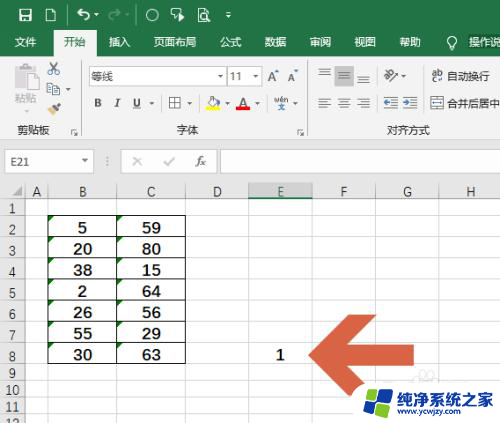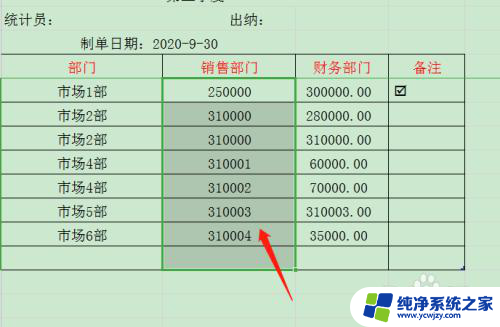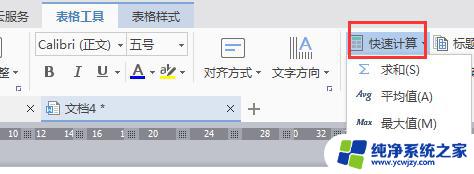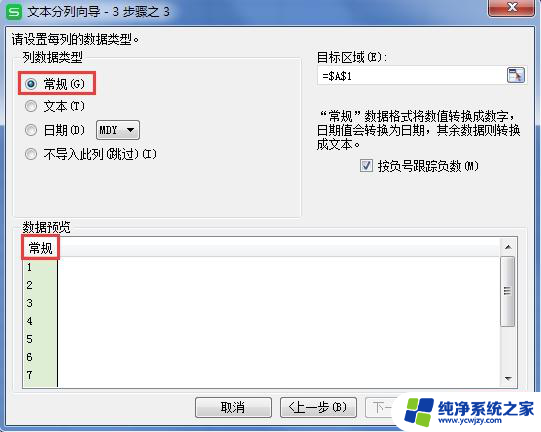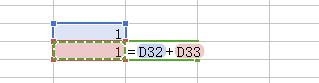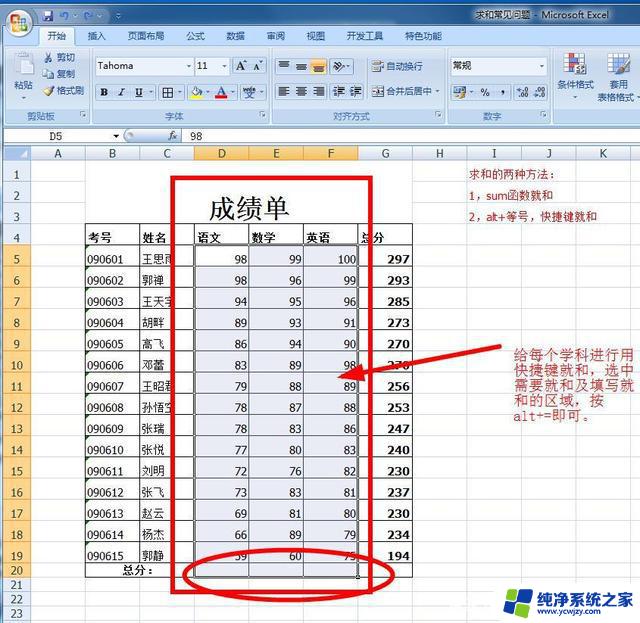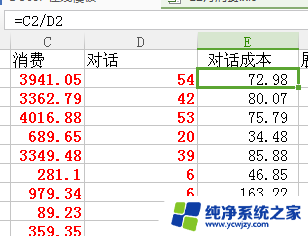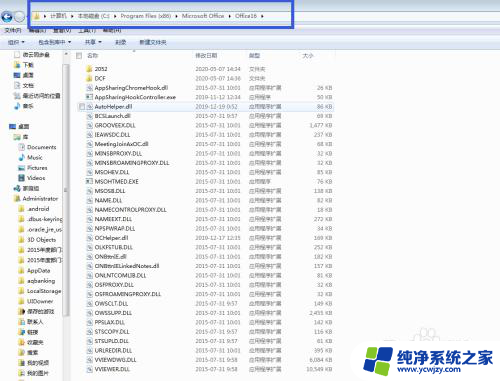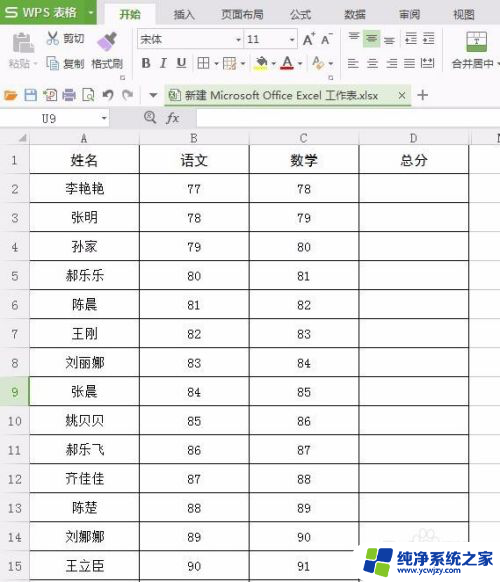文本格式不能求和怎么解决 Excel中文本格式数字如何进行加总计算
文本格式不能求和怎么解决,在日常工作和生活中,Excel是一款常用的电子表格软件,用于数据处理和分析,然而有时我们会遇到文本格式数字无法进行计算的问题,这给我们的工作带来了一定的困扰。那么该如何解决这个问题呢?本文将为大家介绍几种方法,帮助我们轻松地解决文本格式数字无法求和的问题。
具体步骤:
1.怎么判定是不是文本格式的,先全选一部分数据。注意看最下面有没有求和、均值之类的,或者你直接用自动求和看,结果是0或者只显示数据个数,就说明是文本格式的数据,需要采取一些措施求和。
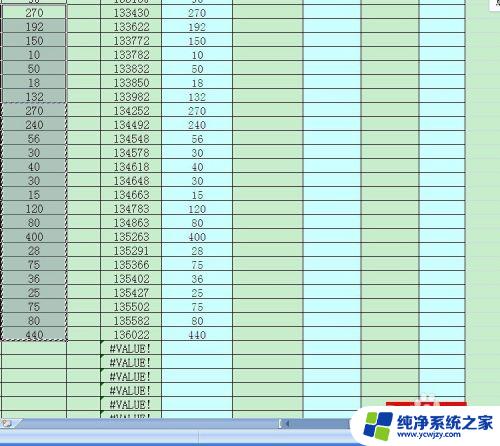
2.首先第一种方式,是用sumproduct公式。空格中输入 =sumproduct(),括号中拉选需要求和的数字,然后+0或者-0,比如(H163:H176+0),或者(H163:H176-0),不要小瞧+-0,少了它也没法求和
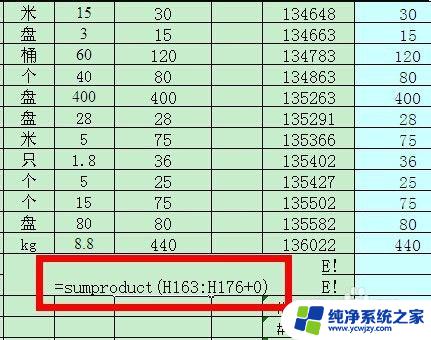
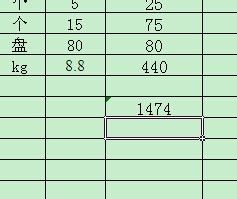
3.第二种方式,复制需要求和的数字,在空格地方选择性粘贴,注意看选择性粘贴后表格左上角出现了一个倒三角的符号
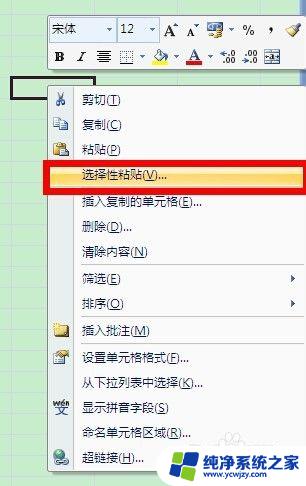
4.点击打开倒三角,里面选择“转换为数字”。这样文本格式的数值就全部转换为数字格式的数据了,再用常规方式求和或者下拉之后在最下面能直接看到数据之和了。

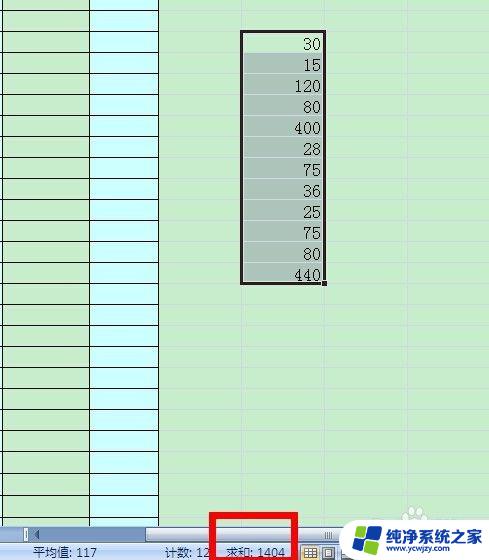
以上是所有关于如何解决无法求和的文本格式的内容,如果出现这种情况,您可以按照本文所述的方法进行解决,希望这篇文章对您有所帮助。